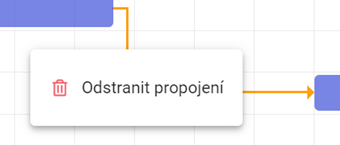Agenda Projektové plánování umožňuje řízení projektů s časovou osou (Ganttův diagram) a sledování vytížení pracovníků.
Časová osa projektu poskytuje vizuální přehled úkolů a činností uspořádaných v chronologickém pořadí. Nabízí ucelený pohled na celý projekt v jednom zobrazení. Projekt je na časové ose rozdělen na menší úkoly s určenými termíny, včetně data dokončení celého projektu.
¶ Popis obrazovky
Oblasti 1+2 - Ganttův diagram
Oblasti 3+4 - vytížení pracovníků
Oblasti lze poměrově zvětšovat a zmenšovat potažením čar mezi oblastmi. V oblasti 1 lze měnit šířku sloupců tažením horních svislých čar.
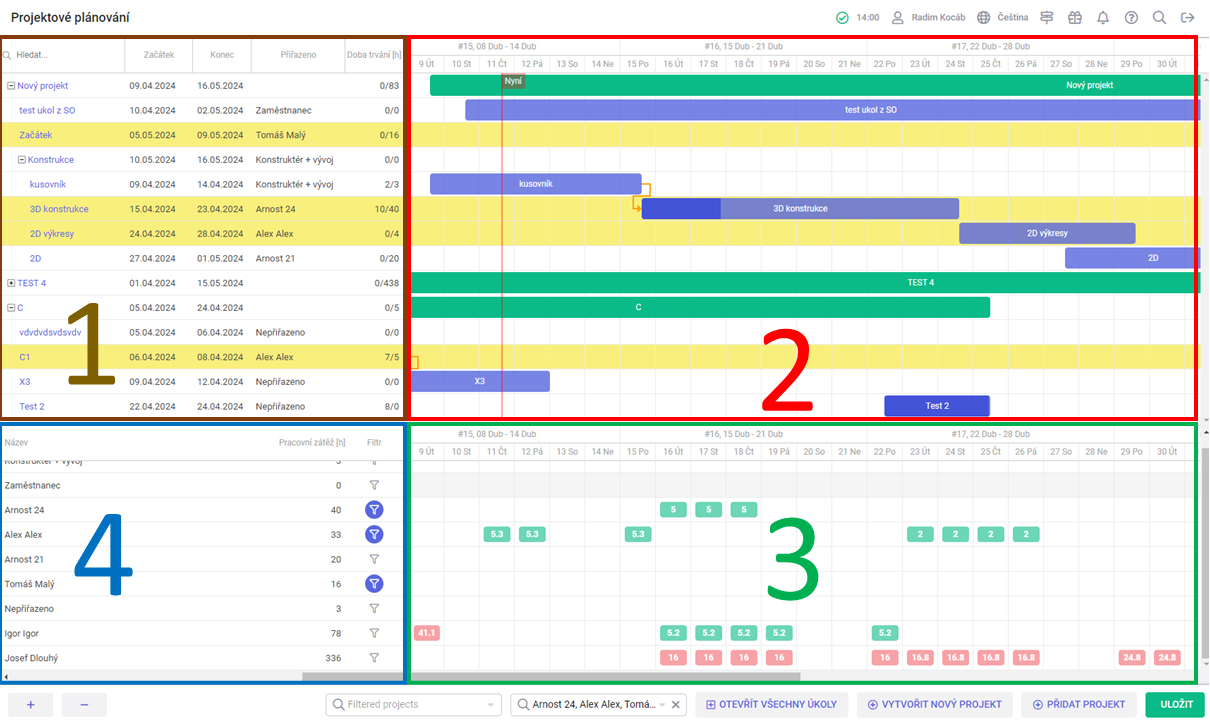
¶ Oblasti 1+2 - Ganttův diagram
¶ Oblast 1
- Hledat - Pole pro fultextové filtrování dle názvu projektu (úkolu).
- Název projektů a úkolů (první sloupec) - Stručně popište svůj projekt (úkol).
- Začátek - Počátek projektu (úkolu).
- Přiřazeno - Člověk nebo zdroj.
- Doba trvání [h] - Kolik hodin je již spotřebováno / kolik hodin je na projekt (úkol) přiřazeno celkem.
¶ Oblast 2
-
Na horizontální ose Ganttova diagramu je časové období trvání projektu, rozdělené do stejně dlouhých časových jednotek (dny, týdny, měsíce a roky). Na vertikální ose jsou pak jednotlivé činnosti, na které se projekt člení, jeden řádek je vždy určen pro jednu činnost.
-
Na ploše diagramu jsou jednotlivé činnosti označeny obdélníky (pruhy), jejichž levá strana označuje plánovaný začátek činnosti a pravá strana plánované ukončení. Délka pruhu tak označuje předpokládanou délku trvání činnosti.
-
Svislá linka "Nyní" zobrazuje aktuální datum a čas.
-
Diagramy mohou ukazovat také návaznosti činností pomocí lomených šipek vedoucích od konce jedné činnosti k začátku jiné činnosti (finish-to-start). Svislé linky v obbdelnících v diagramu zobrazují míru dokončení jednotlivých činností pomocí postupného vyplňování (zleva doprava). Popsáno níže v odstavci Propojení úkolů.
-
Přesouvání projektu (úkolu) - pomocí drag&drop můžeme přesouvat celé projekty nebo úkoly. Pomocí CTRL + označení více Projektů nebo Úkolů můžeme označené položky přesouvat současně.
-
Změna počátku nebo konce projektu (úkolu) - najetím na počátek nebo konec barevného pruhu je možné měnit termín začátku nebo termín konce.
-
Pro zachování změn v grafu je nutné tyto změny uložit, spodním tlačítkem ULOŽIT.
¶ Oblast 3+4 - vytížení pracovníků
¶ ZDROJE
Sledování využití zdrojů na základě Ganttova grafu.
Tabulka poskytuje jasný přehled o zdrojích projektu a úrovni jejich pracovního zatížení. Umožňuje rychle zjistit, kteří lidé jsou přetížení (červeně) a kteří mají plnou nebo volnou kapacitu (zeleně).
Na základě těchto informací můžeme podle potřeby upravit termíny úloh a optimalizovat tak přidělení prostředků a rozložení pracovní zátěže.
Osoby můžeme filtrovat "rychlým" filtrem napravo od jmen osob. Filtrů můžeme použít více. Pro uložení tohoto filtrování je vhodnější si vytvořit a uložit filtry ve spodním filtrovacím okénku - popsáno v odstavci "Filtrování lidí".
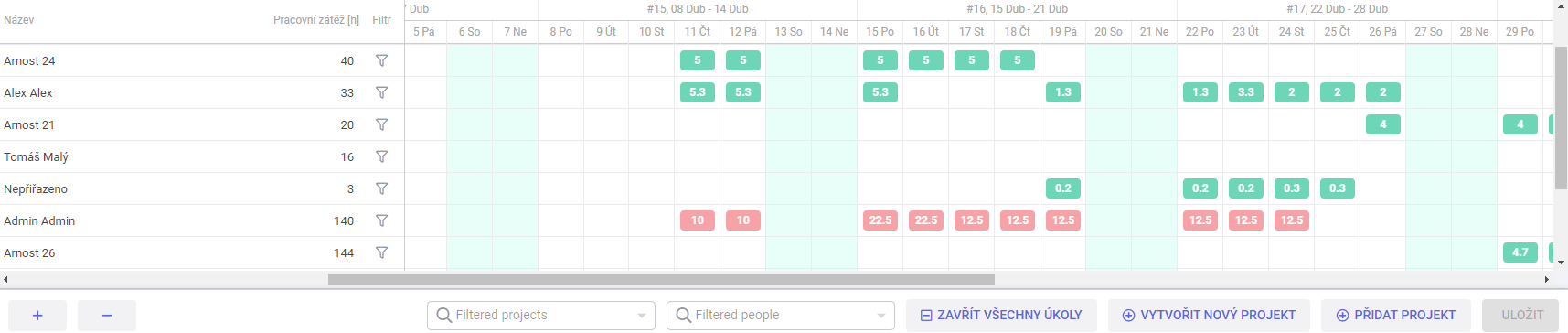
¶ Spodní tlačítka
¶ Tlačítka "+" a "-"
Slouží k přepínání časových jednotek pro oblasti 2 a 3.
¶ Filtrování projektů
Můžeme si vyfiltrovat projekty, např. projekty, které jsou nám přiřazeny a toto nastavení si uložit.
¶ Filtrování lidí
Můžeme si vyfiltrovat osoby, např. osoby, které řídí vedoucí pracovník a toto nastavení si uložit. Toto nastavení se také zobrazuje na "rychlém" filtru napravo od jmen osob.
Úkoly, které jsou přiřazeny filtrovaným osobám, se nám zvýrazní v Ganttu.
¶ Zavřít/Otevřít všechny úkoly
Přepíná sbalení nebo rozbalení všech struktur projektů.
¶ Vytvořit nový projekt
Vytvoří nový projekt.
¶ Přidat projekt
Lze přidat dříve uložené projekty.
¶ Projekt
¶ Vytvoření/přidání projektu
-
Pokud není v diagramu vložen žádný projekt, zobrazí se seznam již existujících projektů. Tyto projekty můžeme vložit do diagramu a dále v nich pokračovat. Projekt lze také přidat kontextovou akcí nebo tlačítkem v patičce. Nelze přidat projekty, které již byly vloženy, nebo projekty typu šablona (více viz odstavec „Šablony projektů“). Pokud chceme vytvořit nový projekt, klikneme dole v okně na Zrušit a dále pokračujeme následujícím bodem.
-
Projekt můžeme vytvořit přes spodní tlačítko "Vytvořit nový projekt" nebo klikneme pravým tlačítkem v oblasti 2 na řádek Projektu nebo Úkolu a vybereme položku z kontextové nabídky.
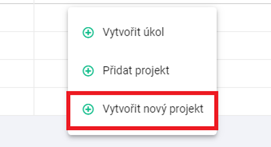
-
Název a Kód jsou povinné položky. Kód musí být jedinečný. Při již dříve použitém Kódu vás systém upozorní.
Ještě lze doplnit Oprávnění a společnost. Při zadaném Oprávnění uvidí Projekt pouze pracovníci, kteří mají toto oprávnění. -
ULOŽIT.
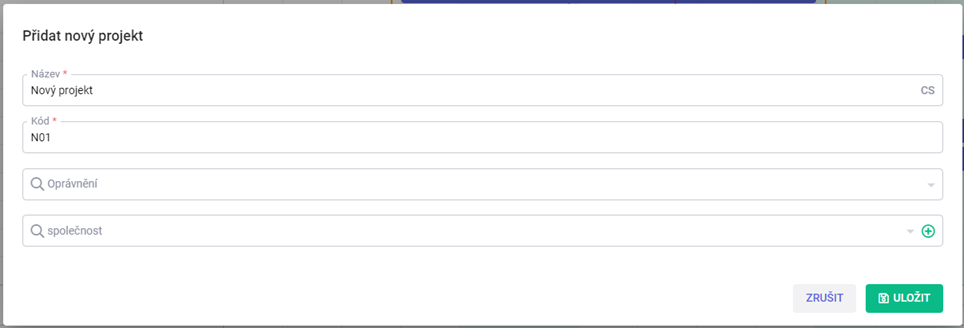
¶ Odstranění projektu
Odstraníme všechny úkoly navázané na Projekt (viz. "Odstranění úkolu"). Pokud jsou v Projektu nějaké propojené Úkoly (viz. "Propojení úkolů"), tak je nutné tyto úkoly odstraňovat od nejspodnější "větve".
Pokud k sobě nemá jakýkoliv projekt přiřazený Úkol nebo jsou přiřazeny Úkoly ve stavu "Zrušeno", tak se tyto projekty v Ganttově diagramu při obnovení stránky nebudou zobrazovat. Všechny Projekty lze dohledat v agendě Úkoly -> Projekty.
¶ Šablony projektu
U opakujících se typů projektů lze v detailu agendy projektu označit projekt jako šablonu. V takovém případě se v patičce zobrazí tlačítko, které otevře projektové plánování pouze pro tento projekt. Zde je možné projekt předem nadefinovat. Takto vytvořenou šablonu lze následně vložit do projektového plánování pomocí tlačítka „Přidat projekt ze šablony“ a dále ji jen upravit podle potřeby.
¶ Úkol
¶ Vytvoření úkolu
-
Pro vytvoření úkolu musíme mít nejdříve vytvořen Projekt.
-
Úkol vytvoříme kliknutím pravým tlačítkem do oblasti Ganttova grafu na zelený pruh Projektu a vybereme položku z kontextové nabídky "Vytvořit úkol".
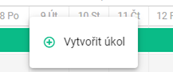
-
Vyplnění karty úkolu
- Název úkolu - Stručně popište svůj úkol. Povinné pole - nutno vyplnit.
- Projekt - Přiřadí úkol projektu. Povinné pole - nutno vyplnit.
- Podúkol k - Přiřadí úkol k jinému úkolu. K podúkolu nelze provést Propojení v Ganttově diagramu.
- Termín - Datum ukončení úkolu. Povinné pole - nutno vyplnit.
- Datum započetí - Datum začátku úkolu. Povinné pole - nutno vyplnit.
- Stav - Určuje v jaké fázi se úkol nachází.
- Progress [%] - Procentní zadání již hotových prací. Při vykázání záznamu práce se tyto hodnoty propíší do tohoto pole. Hodnotu můžeme také změnit z Ganttu a to trojúhelníkovým táhlem, které se nám zobrazí při najetí myší nad Projekt nebo Úkol (Podúkol). Změna táhlem je nadřazena vykázané práci.
- Přiřazeno - Člověk, který je aktuálně odpovědný za úkol. Přiřazení si můžeme v průběhu projektu měnit. Úkol není možné přiřadit více lidem.
Pro variantu, kdy chceme úkol přiřadit více lidem, např. potřebuji zpracovat Nabídku a tu může dělat více lidí, tak můžeme nastavit roli, kterou mají tito pracovníci a pak si ji někdo z nich přiřadí z okna Úkolu nebo z kontextové nabídky Přiřadit sobě. - Požadovaná role - Úkol lze přiřadit nejenom lidem, ale i rolím.
- Odhadovaný čas - Předpoklad délky trvání úkolu. Je vztažen k časovým jednotkám v poli "Jednotka odhadovaného času".
- Jednotka odhadovaného času - Jednotky času vztahující se k poli "Odhadovaný čas". Jednotky jsou standardně nastaveny na hodiny.
- Milník - Sledujeme milníky projektu, což jsou hlavní události nebo výstupy v časové ose projektu.
- Popis - Možnost vyplnit podrobnosti úkolu.
- ULOŽIT.
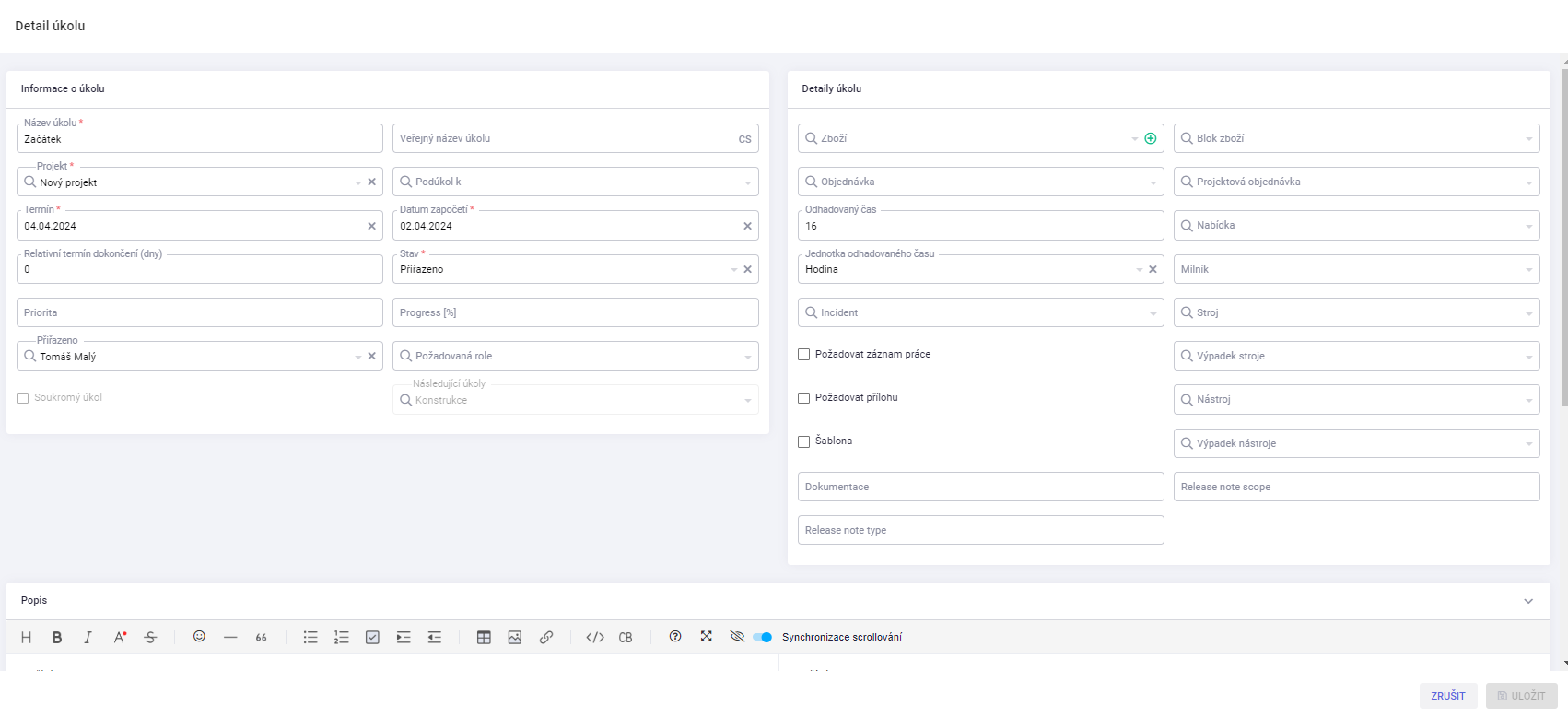
¶ Odstranění úkolu
Klikneme pravým tlačítkem myši na úkolu v Ganttově diagramu a vybereme možnost "Nastavit Zrušeno".
Další možností je otevřít Úkol dvojklikem levým tlačítkem myši úkol v Ganttově diagramu a v kartě úkolu nastavit stav na "Zrušeno".
Touto změnou stavu úkolu, úkol zmizí z Ganttova diagramu. Úkoly lze dohledat v agendě Úkoly -> Úkoly.
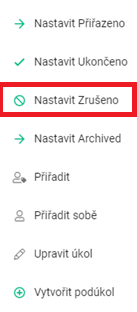
¶ Propojení úkolů
¶ Vytvoření propojení
V Ganttu můžeme vytvářet a vizualizovat standardní typ vazeb (propojení) mezi úkoly - využitím funkce drag & drop. Jedná se o typ propojení konec-začátek (Finish-to-start (FS)).
Závislý úkol (termínově starší) nemůže začít dokud není úkol (dřívější termín), na kterém závisí, dokončen. Například máte dva úkoly, "Začátek projektu" a "Druhý úkol". "Druhý úkol" nemůže začít, dokud "Začátek projektu" není hotov.
Úkoly, které jsou definovány jako Podúkol, nelze propojovat.
Postup: Najetím myši k políčku úkolu "Začátek projektu" se zobrazí kolečka. Tažením kolečka vpravo u "Začátek projektu" na začátek pole "Druhý úkol" propojíme kolečka. Tímto vznikne propojení úkolů. Ukázka níže.
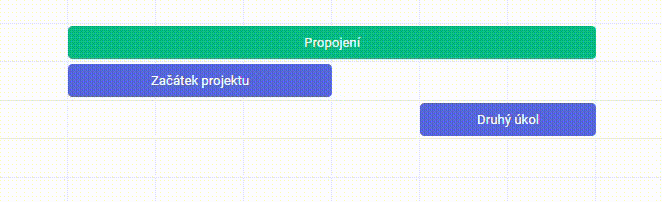
¶ Odstranění propojení
Klikneme pravým tlačítkem myši na čáru propojení a vybereme "Odstranit propojení".